
IPhone on meie kõigi kellade kaaslane, muutes selle hetke pildistamiseks enimkasutatavaks seadmeks. Aga kui foto ei tundu hea, peame selle kustutama, eks? Kuidas aga iPhone’ist ja iCloudist fotosid jäädavalt kustutada?
Paljudel kasutajatel on kahtlus, mis juhtub, kui kustutame fotod iPhone’ist (kas on olemas varukoopia?). Paljud ei tea ka, et isegi pärast seadmest fotode kustutamist saab seda siiski iCloudi salvestada. Hea küll, läheme selgituse juurde.
Selle käivitamisega iOS 8.3 Apple andis välja iCloudi fototeegi, mis võimaldab kõik teie fotod automaatselt pilve ja kõikidesse teie Apple’i seadmetesse üles laadida. Lihtsalt aktiveerige see funktsioon.
Kui iCloudi fototeek on lubatud, kopeeritakse see iga kord, kui pildistate, ka iCloudi serverisse, seega jääb küsimus – kas kustutate foto iPhone’ist, kas see kustutatakse ka iCloudist? – Vastus on jah ja ei. Nüüd vaadake, kuidas oma iPhone’ist fotosid õigesti kustutada, nii seadmest kui ka iCloudist.
Lülitage fotode jaoks iCloud sisse
ICloudi fototeegi lubamisel lubame kõiki fotosid ja videoid vaadata kõigis Apple’i seadmetes, mis on iCloudi kaudu lubatud.
Selleks peame jätkama Seaded -> Fotod ja kaamerad -> lubage esimene valik “iCloud Photo Library”

Vaadake, et sellel ekraanil kinnitate, et teie fotod salvestatakse iPhone’i ja iCloudi.
Samm 1: Fotode kustutamiseks iCloudist ja oma iPhone’ist peame valima fotod, mida me kustutada tahame, nagu on näidatud alloleval pildil:
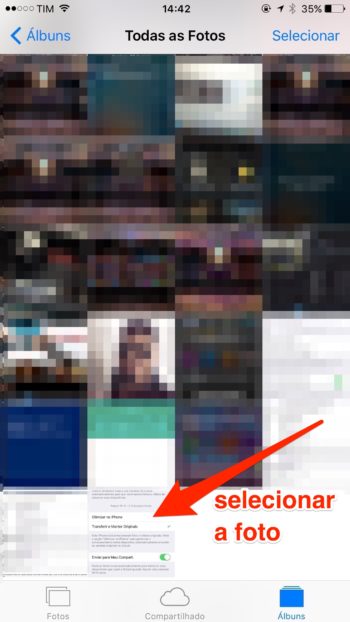 Valige foto.
Valige foto.Seejärel sisestage ja vajutage ekraani paremas alanurgas prügikasti nuppu ja märkige valik “Kustuta foto”.

Kustutati nüüd?
Näeme, et teil on tähelepanekuid – See foto kustutatakse iCloudi fotokogust kõigis teie seadmetes. – Nimelt on selle foto kustutamisel kõigest, teie iPadist, Macist ja muust iPhone’ist väljas.
Kuid tegelikult pole fotot kustutatud (ops!). Ettevaatusabinõuna jätab Apple need fotod 40 päeva kausta (Kustutatud) salvestatuks, misjärel need automaatselt kustutatakse. Aga kui soovite selle kohe kustutada, toimige järgmiselt.
2. samm: Nagu me räägime, jaNeed fotod jätavad teie kaamerarulli ja lähevad albumisse “Kustutatud”, kus neid hoitakse iCloudis kuni 40 päeva.
 Valige fotoalbum “Kustutatud”.
Valige fotoalbum “Kustutatud”.3. samm: Albumis “Kustutatud” peame valima soovitud fotod kustutada või taastada.
 Valige foto.
Valige foto.Selles albumis on fotod järjestatud nende tegemise kronoloogilises järjekorras, vanimad fotod (mis kustutatakse lühema aja jooksul) kuvatakse lehe allosas esimesena, samas kui kõige uuemad fotod “Kustutatud” albumisse lisatud loend kuvatakse loendi ülaosas, kuna see kustutatakse hiljem.
4. samm: Nüüd on meil võimalus foto „kustutada“, mis kustutab selle kõigist teie seadmetest ja iCloudist, või võite valida „Taasta“, mis toob foto tagasi teie kaamerarulli.
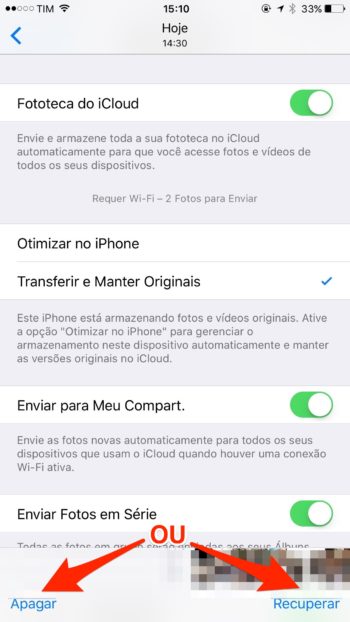 Foto “Kustuta” või “Taasta”
Foto “Kustuta” või “Taasta”Nii et kui te selle protsessi läbite, saate oma iPhone’ist ja iCloudist fotod jäädavalt kustutada või taastada. Tundub keeruline protsess. Kuid see on tegelikult turvaline viis, kuidas te ei jätaks kasutamata õnnelikke hetki, mis võidakse kogemata kustutada.
Kui teil on küsimusi, palun kommenteerige. Kui teile meeldib, siis jagage seda!
